컴퓨터를 켜고 필요한 작업을 해야하는데 일정한 시간을 벗어나는 경우가 있죠. 혹은 잠들기 전에 영상 같은 걸 보거나 노래를 듣다가 잠드는 경우에는 밤새 켜놓게 되기도 하는데요. 윈도우10에서는 자동종료 타이머를 사용하여서 손쉽게 원하는 시간을 지정해서 사용종료를 할 수 있습니다.
저같은 경우에는 다른걸 하지 않고 딴짓만 할때 x줄을 타게 하기 위해서 저장해두고 사용합니다. 10분전, 2분전 이렇게 타이머가 옥죄여 오면 조금 더속력을 내게 됩니다.ㅎㅎ
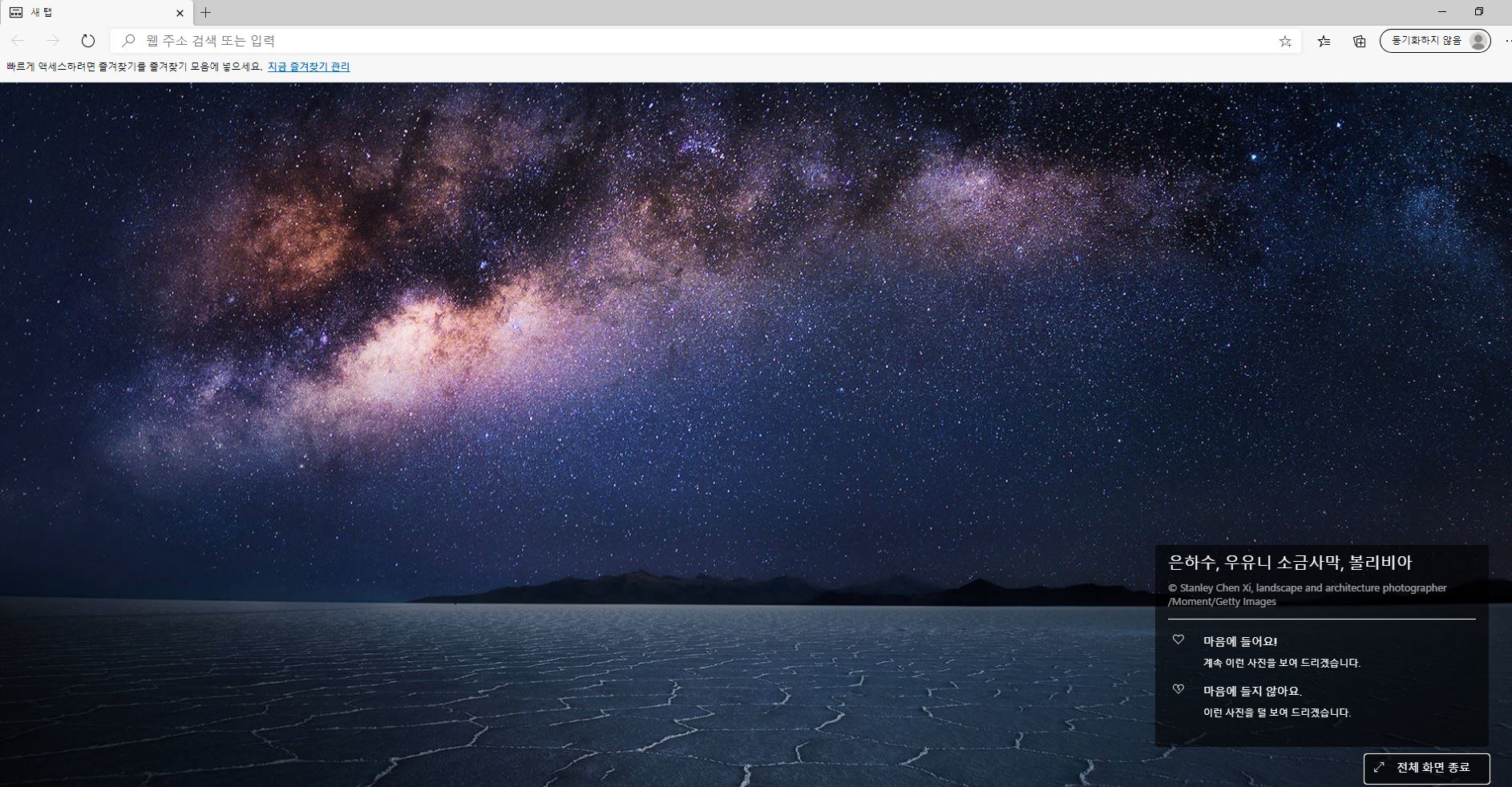
마이크로소프트 기본 배경화면을 시작할때 보여주는 아름다운 사진들을 참 좋아하는 편입니다. 이렇게 아름다운 여행사진들을 볼일이 별로 없는 것 같은데 눈을 정화시켜주네요. 오늘은 제가 오래전 부터 가고 싶어하던 위시리스트에 들어있는 곳인 '우유니소금사막'의 밤하늘을 보여주고 있습니다. 이런 화면을 켜두었다가 윈도우10 자동종료 타이머를 써서 종료해보겠습니다.

1. 실행 창 불러오기
|
실행창을 불러옵니다 .윈도우키와 R키를 눌러주면됩니다. 윈도우+ R키 |

윈도우키는 이렇게 생겼습니다. 윈도우 메뉴에 들어가서 실행을 찾는경우 windows 시스템 안에 run을 선택하면 됩니다.
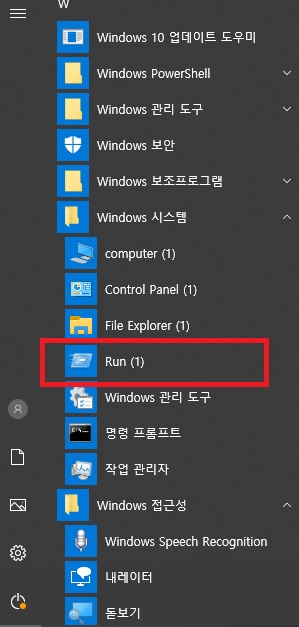

2. 윈도우 10 예약종료 자동종료 타이머 명령어
|
윈도우 10 자동종료 ,컴퓨터 예약종료 명령어는 shutdown -s -t 60 (s' second)셧 다운 뒤에 시간은 초단위입니다. 60초면 1분이되고, 설정되어있는 600은 10분입니다. |
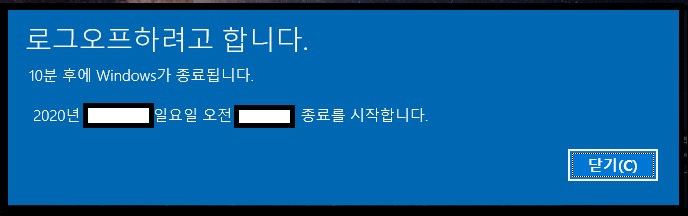
해당 명령어를 실행하면 이렇게 로그오프 알림을 합니다. 정확하게 시간과 분을 알려주는데요. 초 단위로 지정을 하면 한시간, 30분, 10분 이렇게 원하는 컴퓨터 예약종료 타이머를 설정할 수 있습니다.
해당 시간이 되면 아무런 알림 없이 바로 종료가 되어버리게 됩니다. 문서를 저장하거나 완료했으면 문제가 없는데 그게 아니면 하던 화면을 날리게 됩니다.
자동저장기능이 있는지, 아니면 종료시간이 임박해 오면 다시 자동종료 취소 명령어를 입력합니다. 보통 2분전 알람이 마지막입니다.

4. 컴퓨터 예약종료 취소 명령어
|
컴퓨터 예약종료 취소 명령어 입니다. shutdown -a이렇게 입력을 해두면 바로 취소가 됩니다. |

이미지가 오른쪽 하단에 나타납니다. 종료 전에 30분전, 10분전, 2분전 이런식으로 알람을 주는데요. 2분전 알람이 마지막이니 아직 충분하게 작업을 마치지 못했다면 윈도우10 예약종료 취소 명령어를 입력하시면 강제로 off되는 것을 막을 수 있습니다.

사진출처 : 윈도우 캡쳐 , 윈도우, unsplash
'컴퓨터 모바일 정보' 카테고리의 다른 글
| 카카오톡 키워드 알림 단어 설정 PC도 가능 (1) | 2021.08.06 |
|---|---|
| 인스타그램 pc버전 다운로드 사진 올리기 DM (2) | 2021.07.15 |
| 습관 앱 추천 : 습관 관리 어플 간편한 Loop 습관제조기 (0) | 2021.01.01 |



댓글